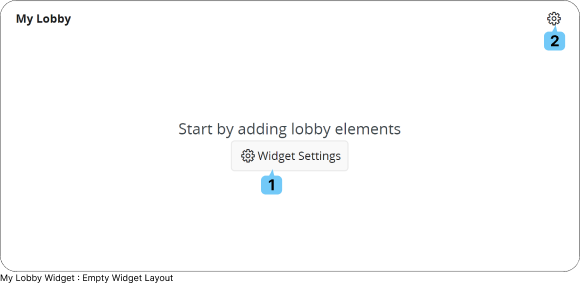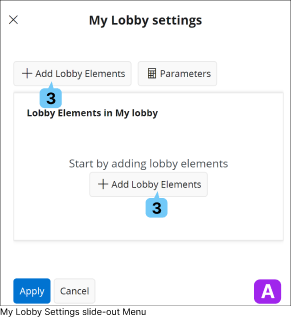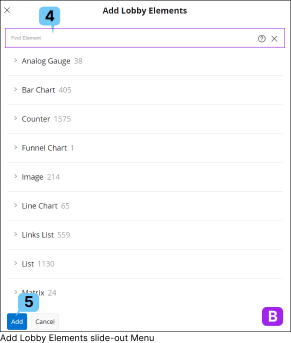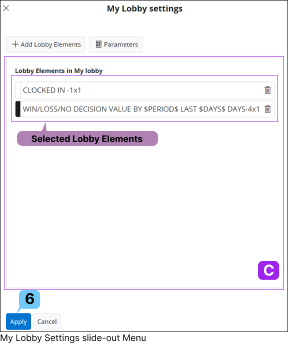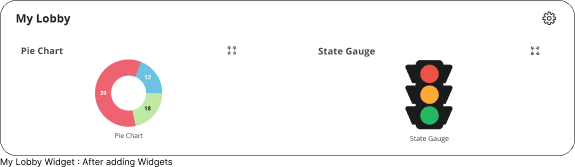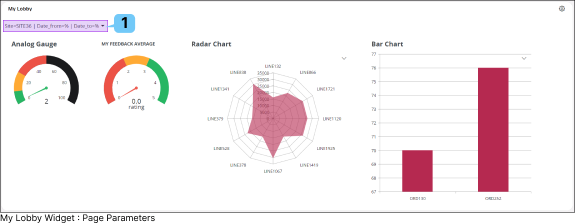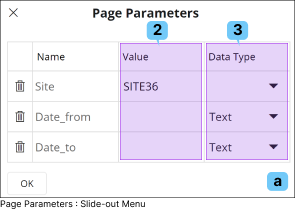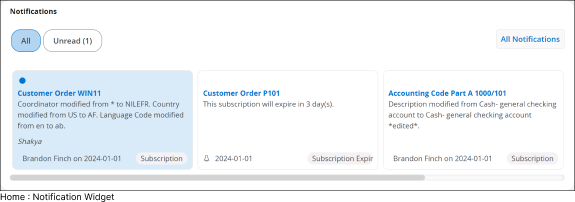Home
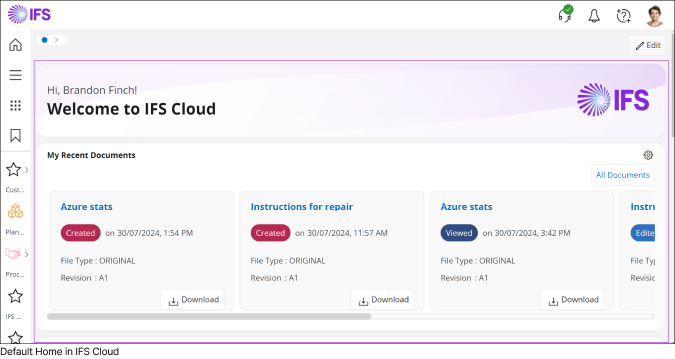 |
ホームは、 IFS Cloud の既定スタートページであり、高度なカスタマイズが可能です。システム管理者によって承認された定義済みウィジェットを追加することで、このページをカスタマイズできます。
| |||||||||||||||||||
|
注釈:必要に応じて、任意のIFS Cloud ページを開始ページとして設定できます。ホームボタンをクリックすると、選択したページにナビゲートします。それでもホームにナビゲートしたい場合は、上記のいずれかの方法を使用できます。 別の IFS Cloud ページを開始ページとして設定する方法について詳しくは、次のページをご覧ください。アプリケーション メニュー>開始ページの設定方法セクション |
||||||||||||||||||||
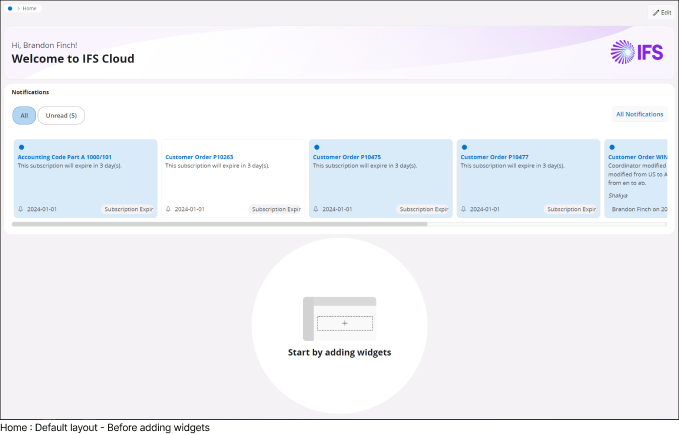 |
既定では、ホームはウィジェットのない空白のキャンバスですが、設定に応じて一部のウィジェットが事前に読み込まれる場合があります。 ウィジェットを追加し、ニーズに合わせてレイアウトを設定することで、ホームをカスタマイズできます。 |
ホームページにウィジェットを追加する方法 |
||||||||||||||||||||||||||||||||||
|
既定の IFS Cloud ホームをカスタマイズするには:
|
||||||||||||||||||||||||||||||||||
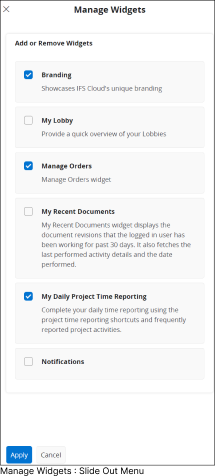 |
|
|||||||||||||||||||||||||||||||||
ウィジェット レイアウトを変更する |
||||||
|
編集モードでは、ウィジェットをホームのさまざまな領域にドラッグして再配置することで、ウィジェットのレイアウトをカスタマイズできます。
|
||||||
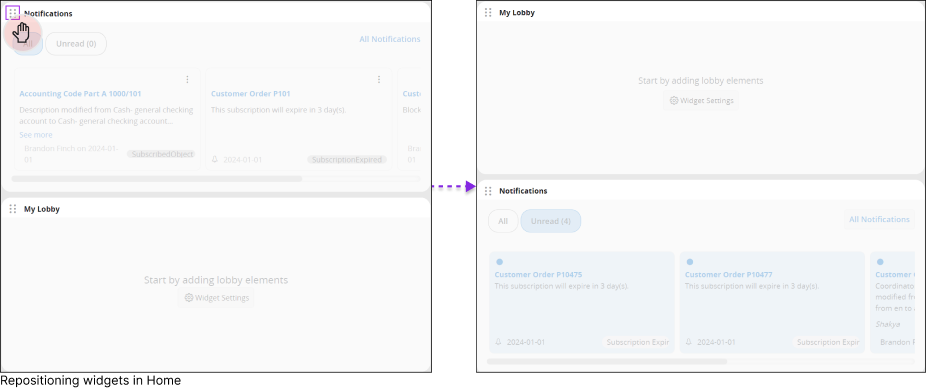 |
ウィジェット |
||||||||||||||||||||||||||||||||
|
IFS Cloud には複数のウィジェットがあります。各ウィジェットとその機能性について詳しくは、以下の各リンクをクリックしてください。 |
||||||||||||||||||||||||||||||||
|
|
ブランディング ウィジェット
自分のロビーウィジェット
通知ウィジェット
HCM ウィジェット
資産管理ウィジェット
ドキュメント管理ウィジェット
CRM ウィジェット
サービス管理ウィジェット
|
|||||||||||||||||||||||||||||||